كإجراء أمني ضد التهديدات عبر الإنترنت ، يستخدم Avast Internet Security جدار حماية لمراقبة حركة المرور الواردة والصادرة. ومع ذلك ، يمكنه اكتشاف الإيجابيات الخاطئة لبعض التطبيقات ومنعها من الوصول إلى الإنترنت. لجعل هذه التطبيقات تعمل بشكل طبيعي ، يمكنك إما تعطيل جدار الحماية Avast ، أو إضافة التطبيقات كاستثناءات لجدار الحماية Avast.
تعطيل Avast Firewall
1. افتح Avast Internet Security ، ثم انقر فوق إعدادات.
فيديو اليوم
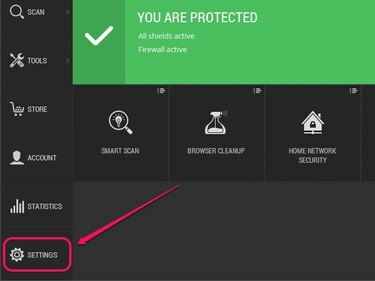
النقر على "إعدادات" يفتح لوحة الإعدادات.
حقوق الصورة: الصورة مجاملة من Avast
2. تحت الحماية النشطة ، انقر فوق "نعم" تشغيل ثم حدد خيارًا من القائمة المنسدلة: توقف لمدة 10 دقائق, توقف لمدة ساعة، أو توقف حتى إعادة تشغيل الكمبيوتر لتعطيل جدار الحماية Avast للفترة الزمنية المحددة. يختار توقف بشكل دائم لتعطيل جدار الحماية Avast إلى أجل غير مسمى. انقر موافق لحفظ التغييرات.

يتيح لك Avast تعطيل جدار الحماية إما بشكل مؤقت أو دائم.
حقوق الصورة: الصورة مجاملة من Avast
نصيحة
لإعادة تمكين جدار حماية Avast ، انتقل إلى Active Protection في لوحة إعدادات Avast ، ثم انقر فوق إيقاف بجوار جدار الحماية.
تحذير
يؤدي إيقاف تشغيل جدار حماية Avast إلى فتح جهاز الكمبيوتر الخاص بك أمام التهديدات عبر الإنترنت. للحفاظ على جهاز الكمبيوتر الخاص بك محميًا ، يمكنك اختيار تمكين جدار حماية Windows. افتح شاشة البدء أو قائمة ابدأ ، اكتب جدار الحماية، ثم حدد جدار حماية Windows. انقر قم بتشغيل جدار حماية Windows أو إيقاف تشغيله، ثم حدد قم بتشغيل جدار حماية Windows ضمن إعدادات الشبكة الخاصة والعامة.
أضف استثناءات جدار الحماية
1. افتح Avast Internet Security ، انقر فوق أدوات، ثم انقر فوق جدار الحماية.

يؤدي النقر فوق "جدار الحماية" إلى فتح جدار حماية Avast
حقوق الصورة: الصورة مجاملة من Avast
2. انقر قواعد التطبيق.

تتيح لك قواعد التطبيق تكوين قواعد جدار الحماية للتطبيق.
حقوق الصورة: الصورة مجاملة من Avast
3. انقر مجموعة جديدة، أدخل اسمًا للمجموعة ، ثم اضغط على يدخل.
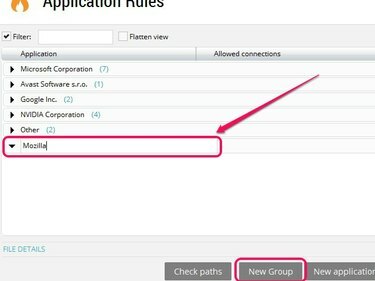
إذا كنت تريد استبعاد Firefox ، أدخل "Mozilla" كاسم للمجموعة.
حقوق الصورة: الصورة مجاملة من Avast
4. انقر قاعدة تطبيق جديدة، ثم حدد المجموعة المنشأة حديثًا.
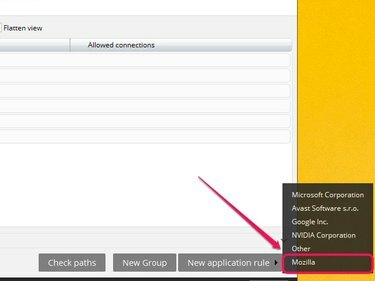
تظهر التطبيقات المستبعدة ضمن المجموعة المحددة.
حقوق الصورة: الصورة مجاملة من Avast
5. استعرض للوصول إلى موقع التطبيق ، وحدد الملف التنفيذي الرئيسي للتطبيق ، ثم انقر فوق فتح.

توجد معظم التطبيقات ضمن "ملفات البرامج" أو "ملفات البرامج (x86)."
حقوق الصورة: الصورة مجاملة من Avast
6. يظهر التطبيق ضمن المجموعة المحددة. بجانب التطبيق ، انقر واسحب المؤشر فوق الأشرطة الخمسة البرتقالية حتى تتغير الحالة إلى كل التوصيلات. انقر قريب لحفظ التغييرات.
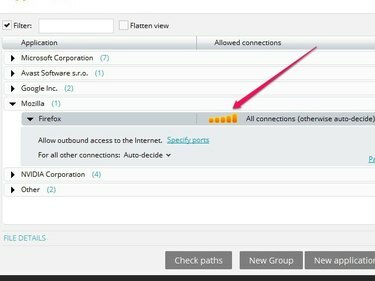
تشير خمسة أشرطة برتقالية مضاءة إلى الوصول الكامل عبر جدار الحماية.
حقوق الصورة: الصورة مجاملة من Avast
نصيحة
إذا كان التطبيق مدرجًا بالفعل في جدار الحماية ، فانقر واسحب المؤشر فوق الأشرطة الخمسة البرتقالية بجوار التطبيق حتى تتغير الحالة إلى كل التوصيلات، مما يمنح التطبيق وصولاً كاملاً من خلال جدار الحماية.
إذا كنت تواجه مشكلات مع جدار الحماية Avast حتى بعد استبعاد التطبيقات أو تعطيل جدار الحماية ، ففكر في التبديل إلى تطبيق بديل لمكافحة الفيروسات مثل نورتن لأمن الإنترنت, برنامج مكافي لأمن الإنترنت أو كاسبرسكي لأمن الإنترنت.
تحذير
استبعد فقط التطبيقات التي تثق بها بالفعل.


